
发布时间:2022-08-04 13: 26: 00
品牌型号:联想ThinKpad
系统:win7 64位旗舰版
软件版本:EasyRecovery 14企业版
在日常工作中,wps是比较常用的一个办公软件,其中的表格可以帮助进行一些数据的统计、日程规划以及一些数据的计算等等,使用起来是非常方便的,但是有时候也会出现一些问题,像是wps表格打不开怎么修复,wps表格数据删除了怎么恢复,今天就和大家分享一下以上两个问题的解决办法。
一、wps表格打不开怎么修复
如果使用wps打开表格出现了打不开这一情况,那有可能是以下两个原因造成的,一个是wps本身出现了故障需要修复,另外一个就是表格本身有问题需要修复,下面就和大家分享一下具体解决办法。
原因一:wps故障修复
1.在电脑中点击“开始”,在弹出的窗口中找到“wps office”文件并将其打开,点击“配置工具”。
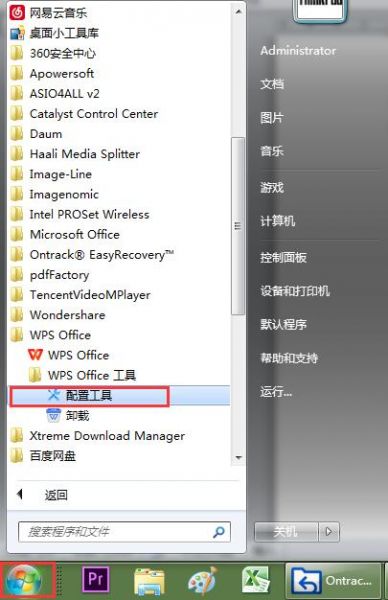
2.在“综合修复/配置工具”窗口,点击“开始修复”按钮,就会自动对wps进行修复。
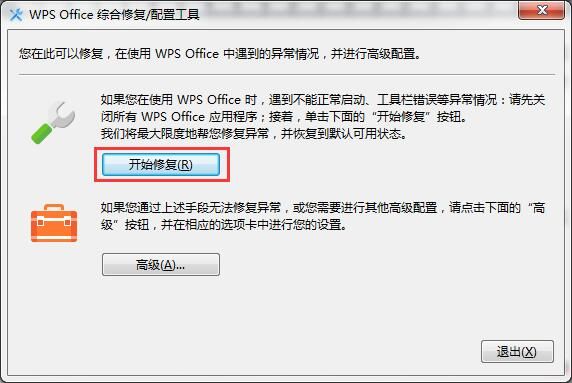
原因二:表格故障修复
3.在wps中打开一个空白表格,在菜单栏中点击“文件”选项,在弹出的选项页面中点击“打开”选项。
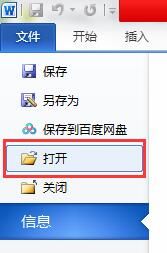
4.在弹出的“打开”窗口,选择需要修复的表格文件,点击“打开并修复”。
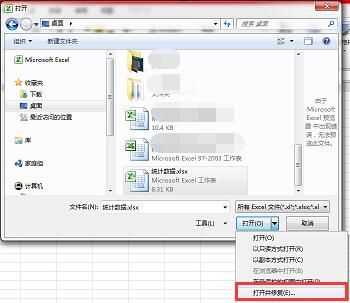
5.在弹出的窗口中,选择“修复”按钮,wps就会自动对选择的表格文件进行修复,修复完成即可正常打开。

二、wps表格数据删除了怎么恢复
有时候在操作wps表格时,因为一些误操作删除了一些数据文件,还对其进行保存了,这种情况又该如何恢复删除的表格数据呢?接下来就和大家分享一下解决办法。
1.首先在wps中打开误删除后的表格文件,在菜单栏中点击“文件”选项。
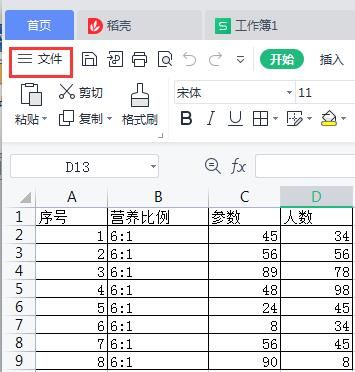
2.在“文件”选项页面点击“备份与恢复”下的“备份中心”选项,打开“备份中心”窗口。
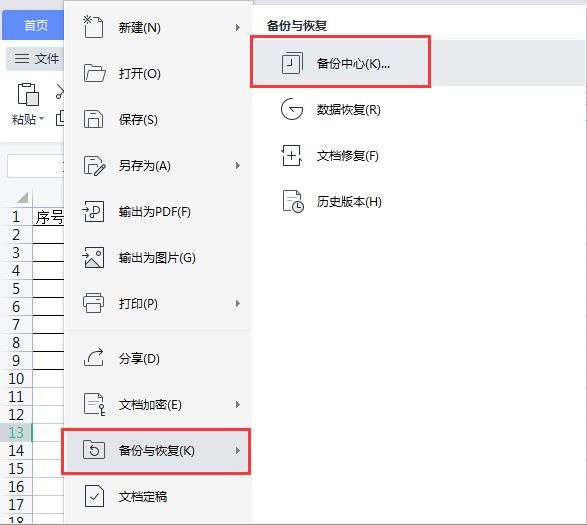
3.在“备份中心”窗口下找到数据文件的之前备份版本,在其右侧点击“打开文件”按钮。
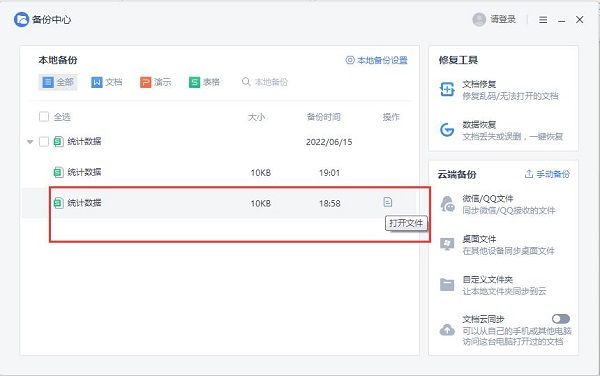
4.在打开的表格文件,可以看到最后一行的数据已经找回来了,这时候在“文件”选项页进行另存为,即可找回之前表格丢失的数据。
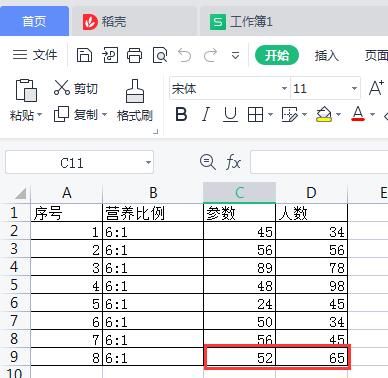
三、wps表格文件误删除怎么恢复
有时候在日常工作中,会因为一些误操作而删除一些文件,其中可能就会有wps表格文件,那么误删除的wps表格怎么恢复呢?一般使用数据恢复软件就可以恢复过来,接下来就使用EasyRecovery数据恢复软件给大家演示一下具体操作步骤。
在演示之前先给大家介绍一下EasyRecovery,这款软件可恢复包括固态硬盘、移动硬盘、手机、相机以及文件夹等多种存储介质中删除的数据文件,同时可恢复的数据类型也非常多,像Word、Excel、PPT、图片、视频等数据文件类型都在其恢复范围内。
1.在EasyRecovery数据恢复软件的“选择恢复内容”主界面选择要恢复的数据类型,因为要恢复的数据文件是wps表格,所以这里选择“办公文档”选项,点击“下一个”。
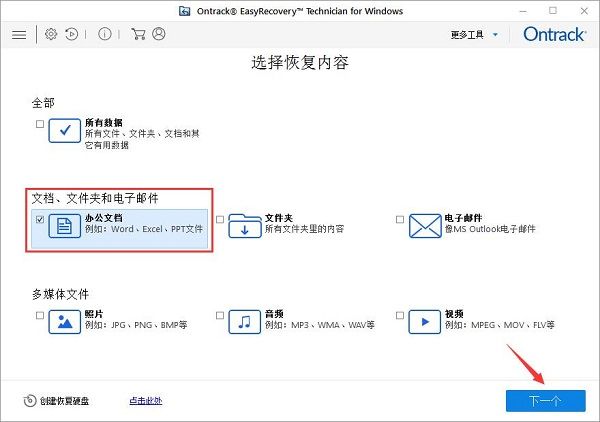
2.在“从恢复”界面,选择共同位置下的“选择位置”,在弹出的“选择位置”窗口要恢复wps表格所在存储位置,点击“扫描”。
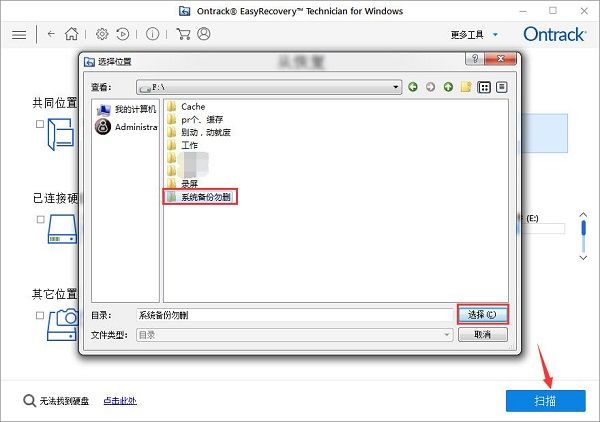
3.扫描完成之后,在数据恢复界面选择需要恢复的wps表格文件,点击“恢复”按钮即可。
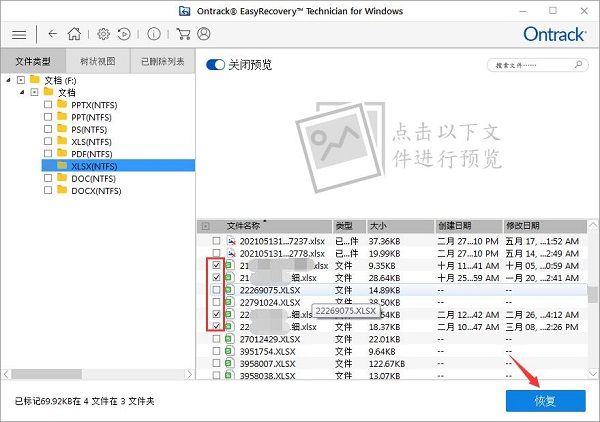
总结:通过上文所述,和大家详细讲解了wps表格打不开怎么修复,wps表格数据删除了怎么恢复,同时还分享了wps表格文件误删除怎么恢复,希望通过上文所述能够帮助到有需要的小伙伴。
作者:子楠
展开阅读全文
︾